
时间:2021-07-06 17:11:02 来源:www.win10xitong.com 作者:win10
小编在电脑维修店碰到一位用户抱着他的电脑去维修,他的操作系统遇到了win10没有快速启动的问题,win10没有快速启动这样的情况还真的把很多电脑高手都为难住了,要是你同样也被win10没有快速启动的问题所困扰,我们只需要按照:1.在打开电源选项的设置时,发现关机设置里没有快速启动的设置项。2.这时我们右键点击桌面左下角的开始按钮,在弹出菜单中选择“命令提示符(管理员)”菜单项就这个问题很轻松的搞定了。下面我们一起来看下详细的win10没有快速启动的处理对策。
具体方法如下:
1.打开电源选项设置时,发现关机设置中没有快速启动设置。
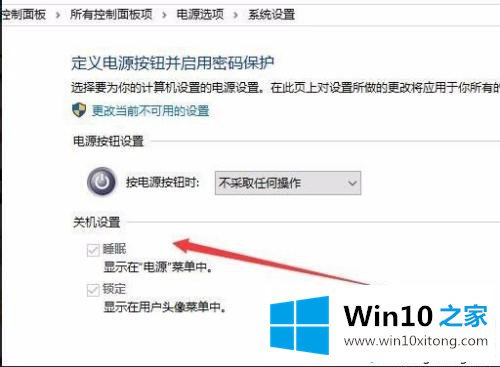
2.此时,我们右键单击桌面左下角的开始按钮,并从弹出菜单中选择菜单项“命令提示符(管理员)”。
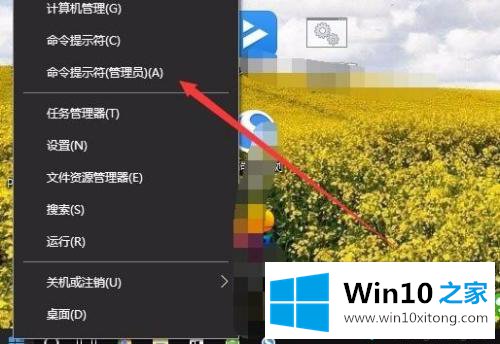
3.在打开的命令提示符窗口中,输入命令powercfg -h on,然后按回车键。
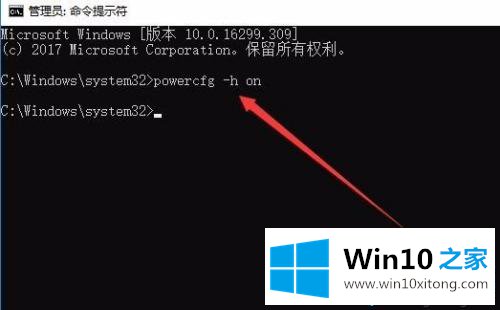
4.然后依次单击窗口系统/控制面板菜单项。
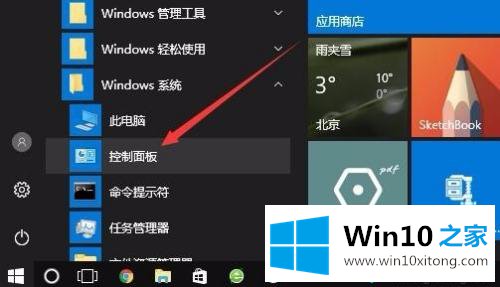
5.单击打开的窗口10控制面板中的“电源选项”图标。
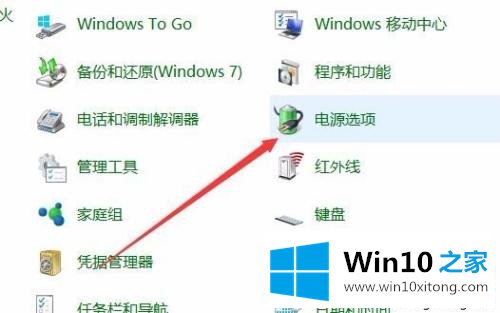
6.在打开的电源选项窗口中,单击菜单项“选择电源按钮的功能”。
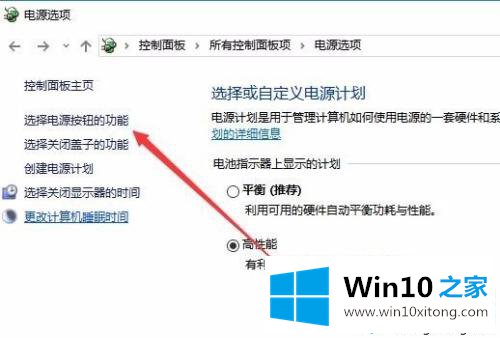
7.此时,您可以看到“启用快速启动”的设置项已经存在。

win10无法快速启动的设置解决方案已在上面分享。如果你遇到过类似的问题,不妨看看!
如果你也遇到了win10没有快速启动的问题,就可以按照上面的办法来解决了。各位的问题不知道有没有得到解决呢?如果你还有别的windows系统相关的问题,可以继续在本站查找阅读。